CSS je nevyhnutnou súčasťou každej modernej webovej vývoja a s nástrojmi ako Sass je práca so stylesheetmi značne uľahčená. Compass-rámec rozširuje funkcie Sasu a robí vývoj ešte efektívnejším. V tejto príručke sa naučíš, ako nainštalovať Compass a nastaviť prvé projekty. Poďme rovno na to!
Hlavné zistenia
- Compass zabezpečuje intuitívne používanie Sasu a ponúka predpripravené mixiny.
- Inštalácia prebieha cez príkazový riadok s príkazom gem install compass.
- Môžeš jednoducho vytvoriť a prispôsobiť nový projekt Compass.
- Watcher Compass sleduje zmeny a automaticky aktualizuje CSS súbory.
Krok za krokom príručka
1. Inštalácia Compass
Aby si mohol využívať výhody Compass, musíš ho najprv nainštalovať. Otvor svoj príkazový riadok a zadaj nasledujúci príkaz:
Tento príkaz stiahne potrebné súbory a nainštaluje ich do tvojho systému. Môže chvíľu trvať, kým sa proces dokončí.
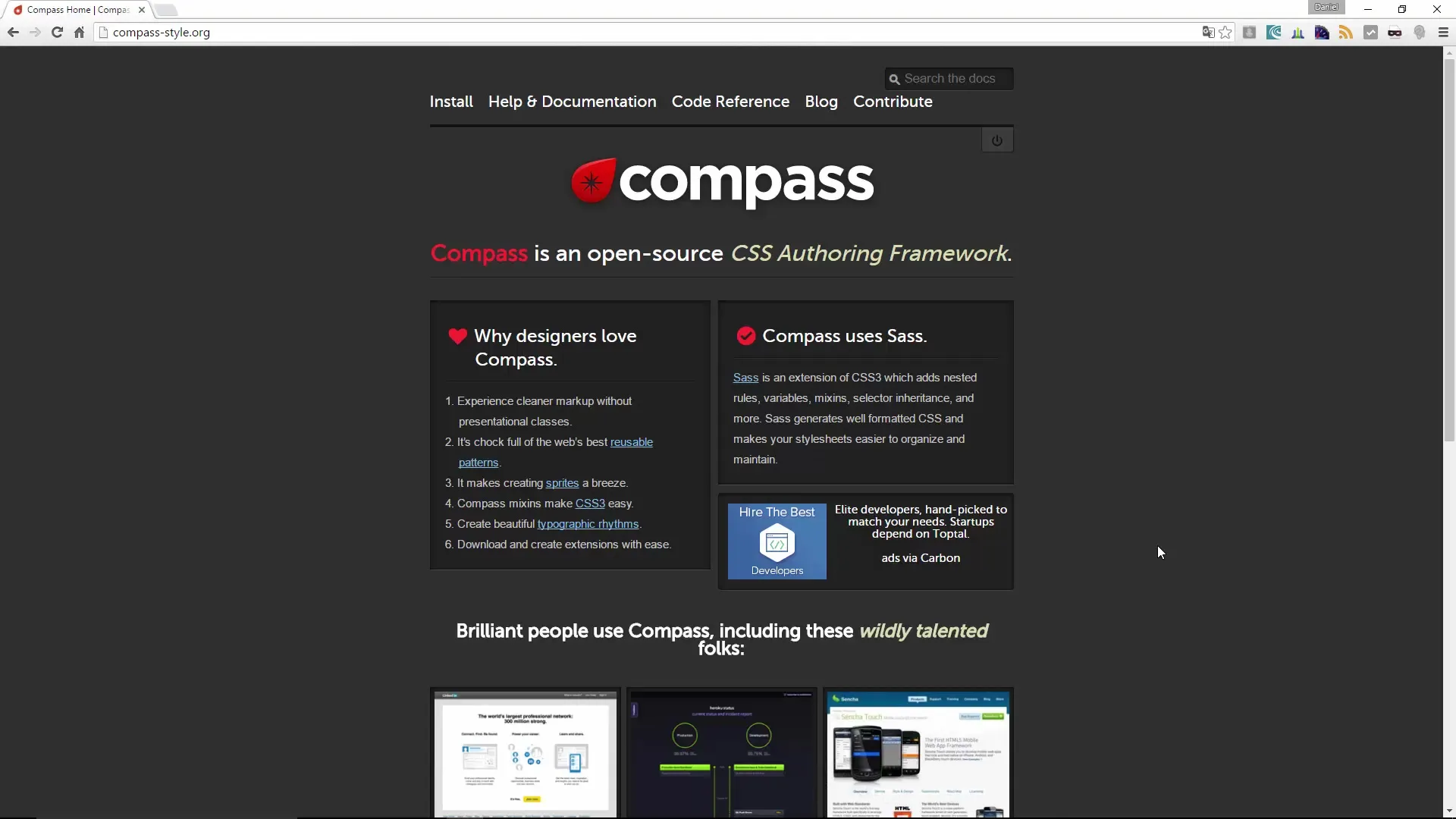
Skontroluj inštaláciu zadaním nasledujúceho príkazu:
Týmto spôsobom si môžeš byť istý, že inštalácia bola úspešná a Compass je pripravený na použitie.
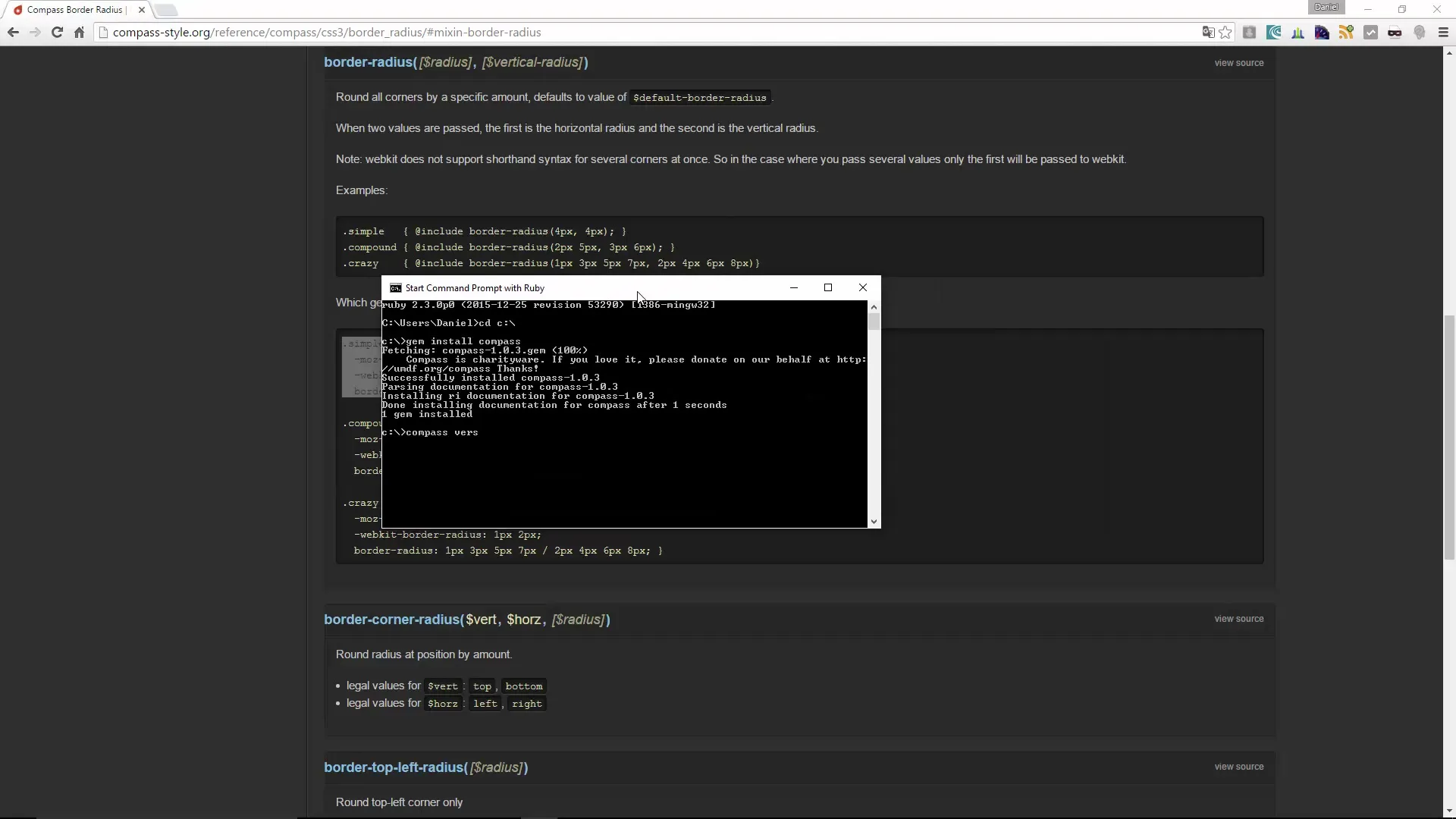
2. Vytvorenie nového projektu Compass
Na prácu s Compassom potrebuješ projektový adresár. To môžeš tiež spraviť cez príkazový riadok. Zadaj nasledujúci príkaz:
Môžeš
V tomto adresári nájdeš podadresáre ako sass, stylesheets a konfiguračný súbor config.rb. Táto štruktúra je dôležitá pre organizáciu tvojho projektu.
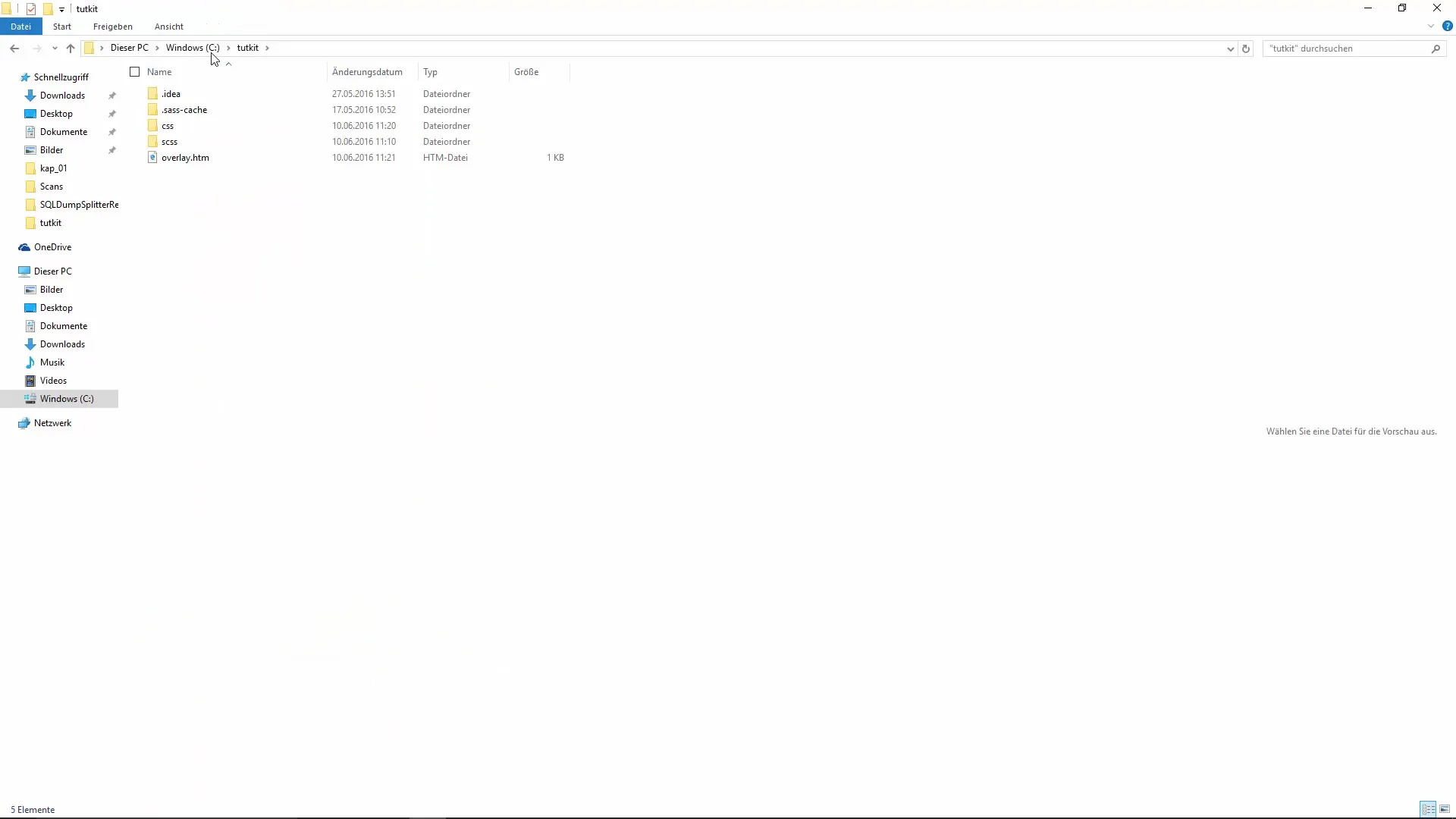
3. Prispôsobenie súboru config.rb
Otvor súbor config.rb vo svojom obľúbenom editore, aby si prispôsobil predvolené nastavenia. Tu môžeš definovať cesty pre CSS, obrázky a JavaScript v závislosti od tvojich požiadaviek.
4. Aktívne zapnutie Watcher-a
Aby si videl živé zmeny svojich CSS súborov, musíš aktivovať Compass-Watcher. Prejdi späť do adresára tvojho projektu:
Potom spusti Watcher nasledujúcim príkazom:
Týmto spôsobom bude sledovať tvoje SCSS súbory na zmeny a automaticky ich kompilovať do CSS.
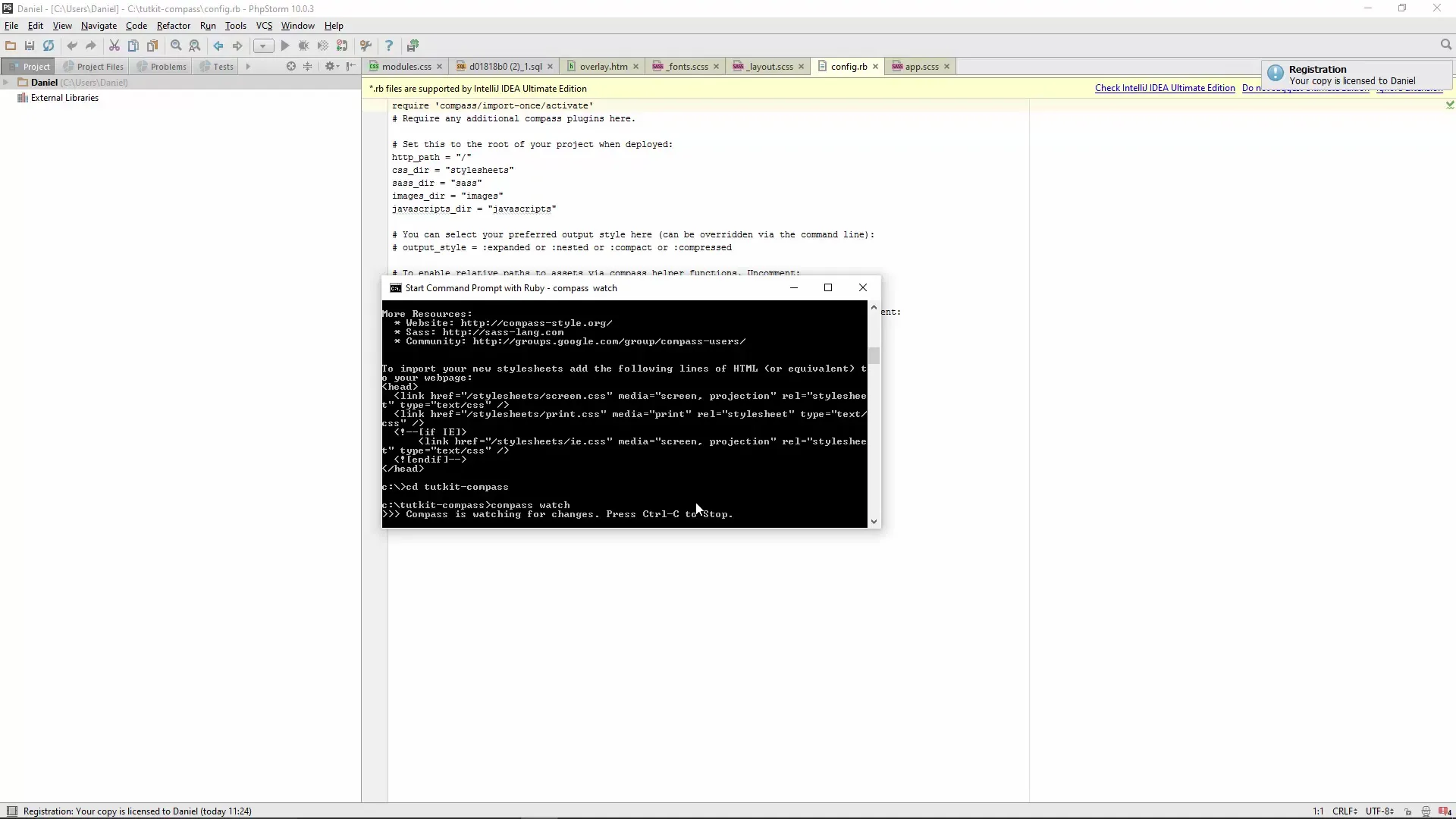
5. Vytváranie a úprava SCSS súborov
Teraz môžeš začať písať svoje štýly. Otvor SCSS súbor vo svojom sass adresári. Tu môžeš už využiť import Compass, aby si použil mixiny alebo iné predpripravené funkcie.
Ulož súbor a pozri sa do svojho stylesheets adresára, aby si videl, ako Compass konvertuje SCSS súbor do CSS súboru.
6. Využívanie predpripravených mixinov
Compass ponúka množstvo užitočných mixinov, ktoré ti uľahčia vývoj. Ak chceš napríklad použiť Border-Radius, stačí len zavolať mixin.
Compass sa postará o prefixy pre rôzne prehliadače, takže sa nemusíš o to starať.
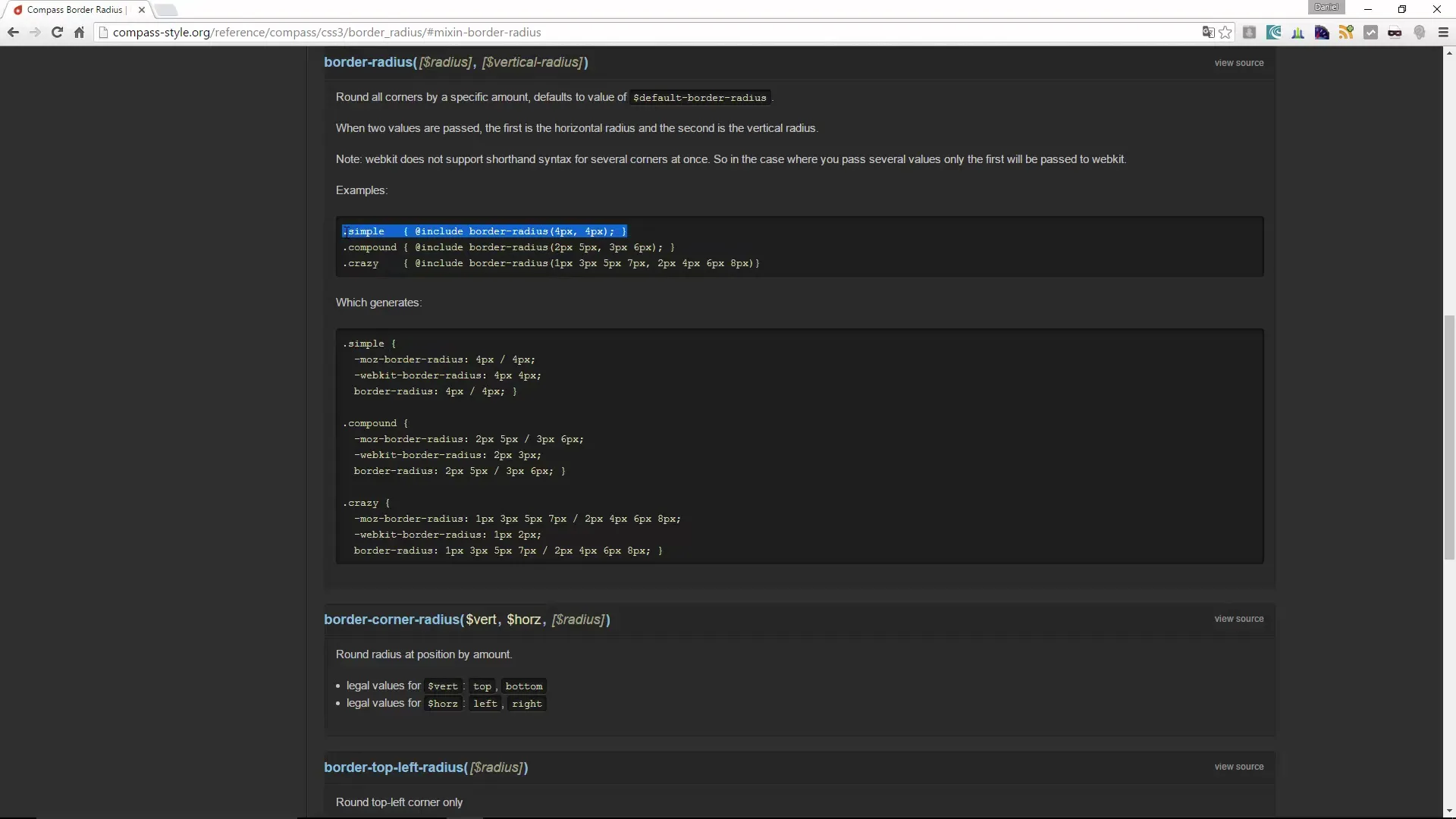
7. Rozšírenie štruktúry projektu
Akonáhle si oboznámený so základmi, môžeš štruktúru svojho projektu rozšíriť podľa svojich predstáv. Organizuj svoje SCSS súbory do rôznych kategórií ako rozloženie, farby alebo písma, aby si si udržal prehľad.
8. Záver
Ako si nainštaloval Compass a vieš, ako nastaviť projekt, otvorí sa ti množstvo možností. Využi mixiny od Compass, aby si efektívne vytvoril svoje štýly a rýchlo implementoval atraktívne dizajny.
Zhrnutie - Compass pre Sass: Inštalácia a prvé kroky
Inštalácia Compass je prvým krokom k optimalizovanej CSS vývoji so Sassom. S správnymi nástrojmi môžeš zjednodušiť svoje pracovné procesy a dosiahnuť skvelé výsledky.
Často kladené otázky
Ako nainštalujem Compass?Nainštaluješ Compass príkazom gem install compass v príkazovom riadku.
Ako vytvorím nový projekt Compass?Použi príkaz compass create v príkazovom riadku.
Čo môžem prispôsobiť v súbore config.rb?V súbore config.rb môžeš definovať cesty pre CSS, obrázky a JavaScript.
Čo robí Compass-Watcher?Watcher sleduje zmeny v tvojich SCSS súboroch a automaticky ich kompiluje do CSS.
Aké mixiny ponúka Compass?Compass ponúka množstvo mixinov pre CSS vlastnosti, ako Border-Radius, Flexbox a mnoho ďalších.


